[视频]edge浏览器怎样更改下载位置
关于百雀羚edge浏览器怎样更改下载位置,期待您的经验分享,没有什么华丽的语言,但是我对你的感谢不会减少
!
 visualname 2018-03-17 21:36:57 19810人看过 分享经验到微博
visualname 2018-03-17 21:36:57 19810人看过 分享经验到微博更新:2024-02-03 08:35:06推荐经验
来自今日头条https://www.toutiao.com/的优秀用户visualname,于2018-03-17在生活百科知识平台总结分享了一篇关于“edge浏览器怎样更改下载位置大都会”的经验,非常感谢visualname的辛苦付出,他总结的解决技巧方法及常用办法如下:
 [图]2/7
[图]2/7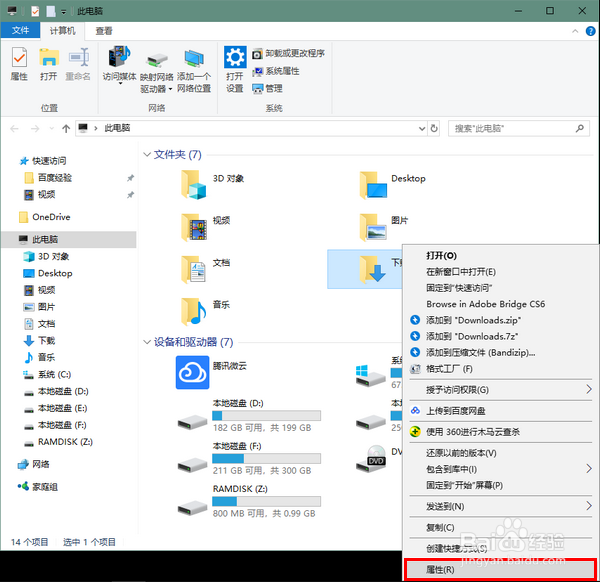 [图]3/7
[图]3/7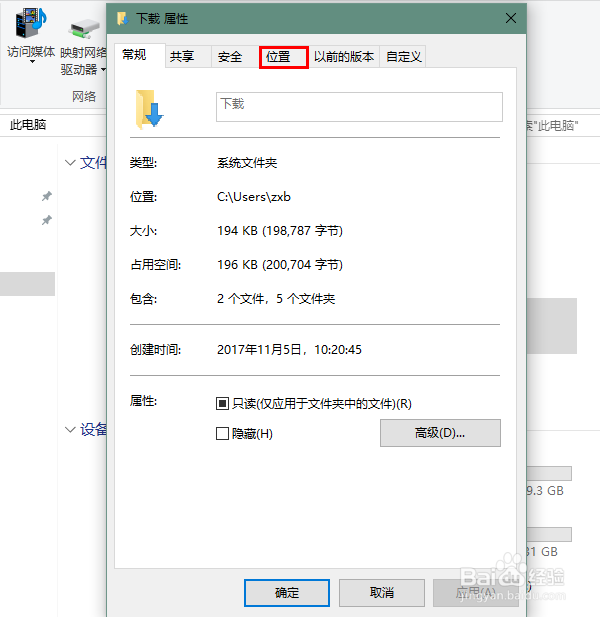 [图]4/7
[图]4/7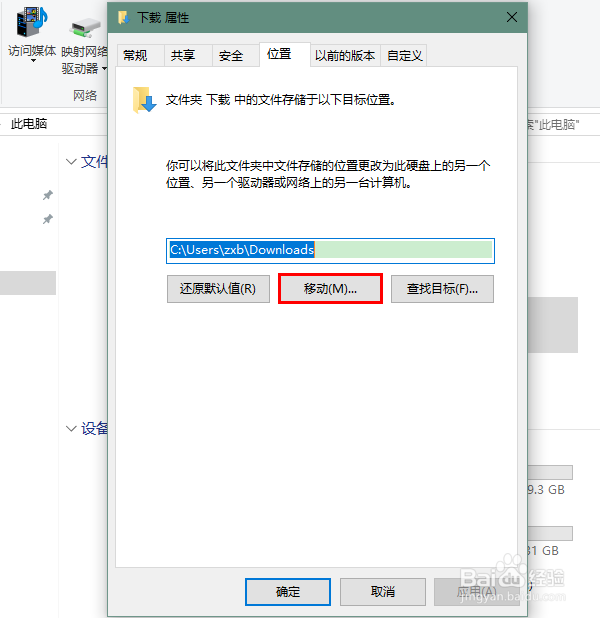 [图]5/7
[图]5/7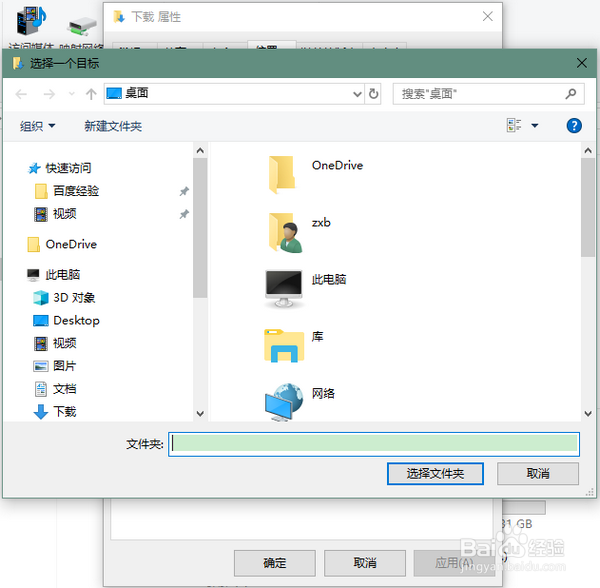 [图]6/7
[图]6/7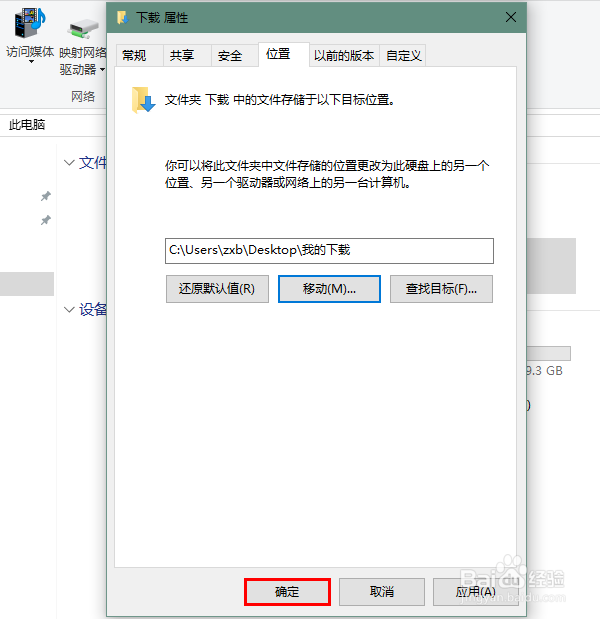 [图]7/7
[图]7/7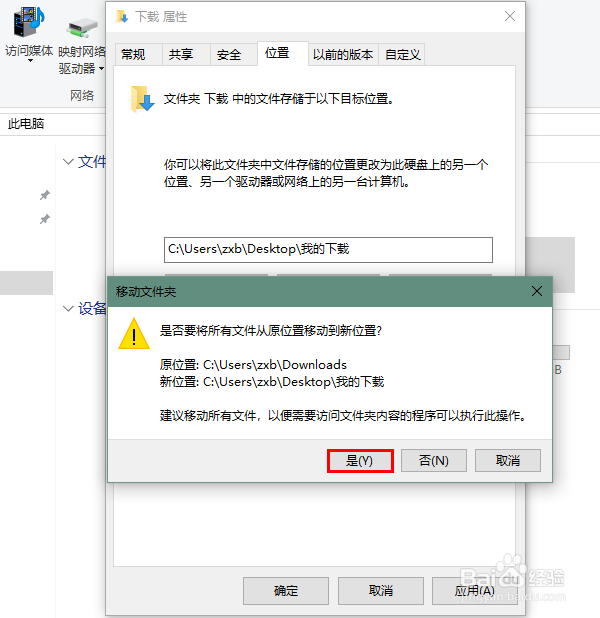 [图]浏览器软件WIN10下载
[图]浏览器软件WIN10下载
在 Win10中,使用 edge 浏览器下载文件时会将其下载到系统指定的“下载”文件夹内。那么,有没有办法将 edge 浏览器的下载位置换成自己指定的文件夹呢?下面,就来教大家方法。
工具/原料
Windows 10操作方法:
1/7分步阅读首先,打开文件资源管理器。
 [图]2/7
[图]2/7在窗口中找到“下载”文件夹,右击,选择“属性”。
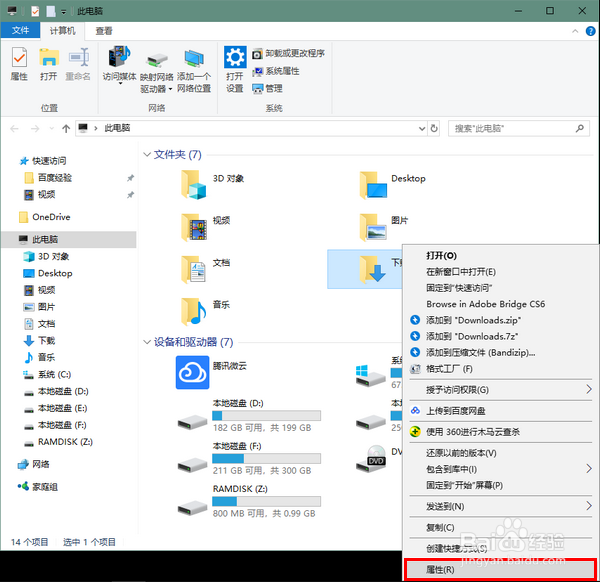 [图]3/7
[图]3/7这时,将会打开下载属性窗口。在属性窗口中切换到“位置”选项卡。
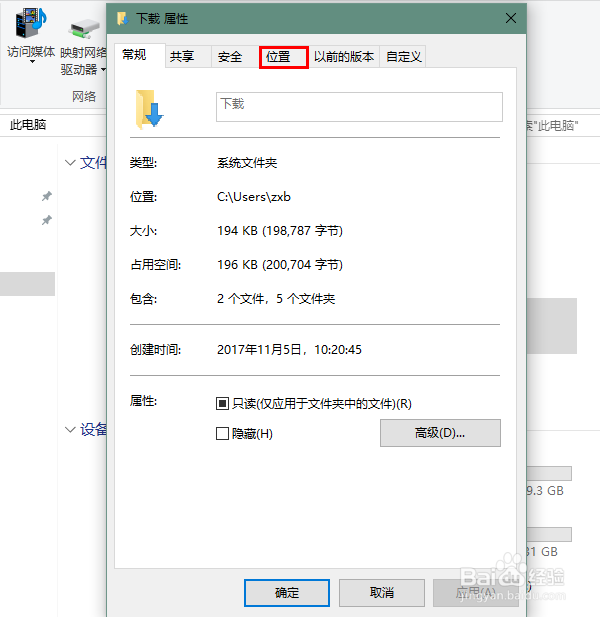 [图]4/7
[图]4/7再点击“移动”按钮。
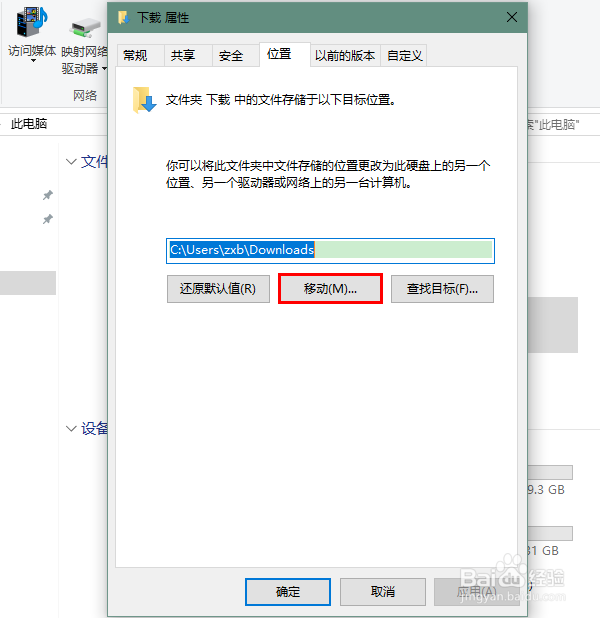 [图]5/7
[图]5/7然后,在弹出的对话框中,选择你要更改到的新下载位置。
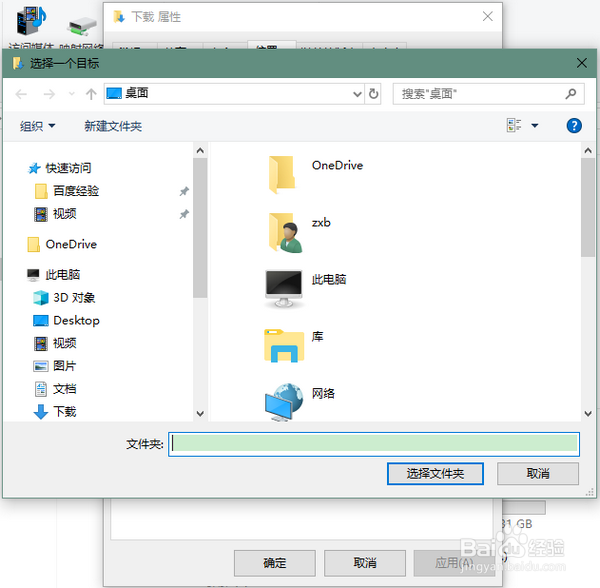 [图]6/7
[图]6/7最后,点击“确定”。
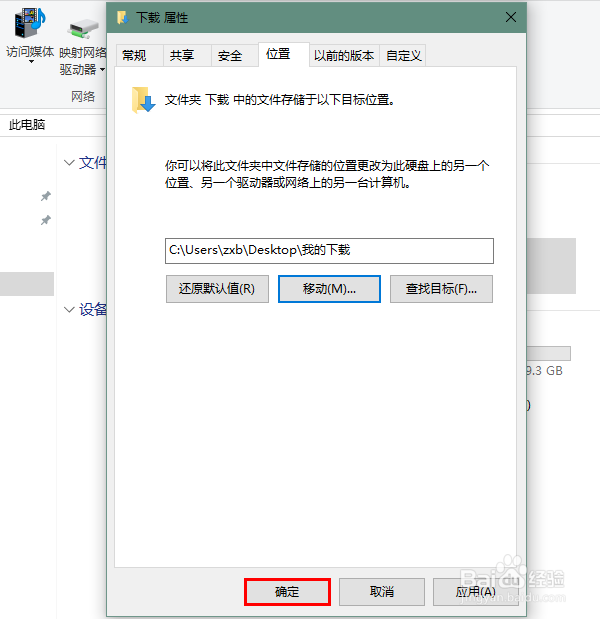 [图]7/7
[图]7/7这时,将会弹出一个确认对话框,请在这个对话框中点击“是”。现在,再用 edge 浏览器下载文件,就会下载到你新指定的文件夹内了。
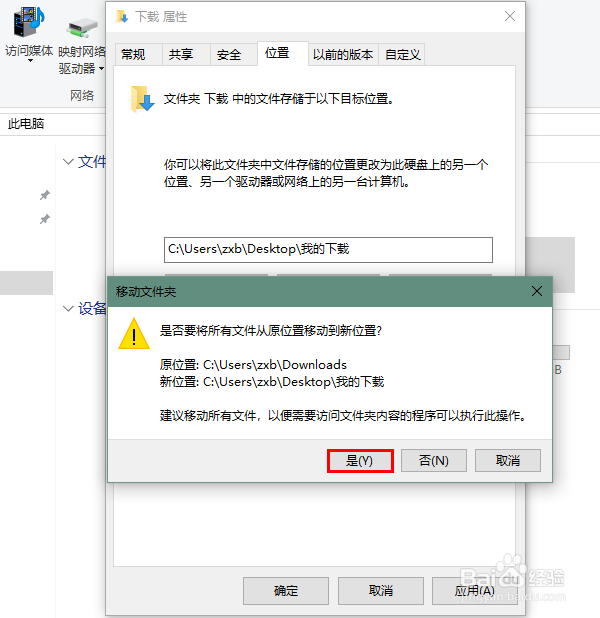 [图]浏览器软件WIN10下载
[图]浏览器软件WIN10下载编辑于2018-03-17,内容仅供参考并受版权保护
经验备注
我发现了这篇经验很有用:你也认同《edge浏览器怎样更改下载位置》的经验分享有价值,就请和朋友们一起分享吧。另外,edge浏览器怎样更改下载位置的经验内容仅供参考,如果您需解决具体问题(尤其法律、医学等领域),建议您详细咨询相关领域专业人士。经验知识实用生活指南-解决你所有的生活难题!未经许可,谢绝转载。本文网址:https://www.5058.cn/article/e2284b2b638eede2e6118d1d.html
游戏/数码经验推荐
- Q[视频]介绍表格怎么合并重复内容
- Q如何选择飞猪旅行APP如何账号名
- Q怎么走智行旅行APP如何开启麦克风访问权限
- Q为什么说怎么在火把知识设置收货地址
- Q哪些途牛旅游APP如何开启开启相机权限
- Q原创抖音极速版如何关闭支付宝支付?
- Q听说拼多多怎样解绑银行卡?
- Q阐述抖音里面不小心绑了卡如何解绑?
- Q请问如何在CP滴滴关闭消息提示音
- Q介绍qq如何显示手机型号?
- Q为什么怎么在美甲帮设置收货地址
- Q那里怎么在亲宝宝关闭个性化广告
- Q优秀如何查看优信二手车的营业执照
- Q怎样怎么在极融借款查看服务协议
- Q为什么说如何查看同程金融的营业执照
- Q头条如何在之了课堂设置收货地址
- Q有认识支付宝黑名单如何取消?
- Q头条怎么在蔚来填写收货地址
- Q怎样淘宝店铺如何开?
- Q[视频]听说华为手机怎么关闭后台应用程序
- Q原神2.3雪山八个石碑在哪
- Q[视频]那儿腾讯文档如何创建在线表格?
- Q如何将图片剪辑成视频
已有 20333 位经验达人注册
已帮助 263846 人解决了问题

